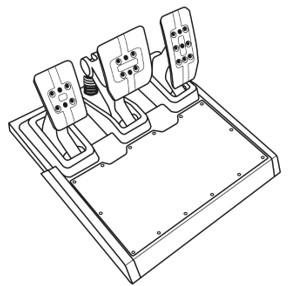
Systeemvereisten: PC met Windows® 10 of hoger
Zorg ervoor dat uw PC de meest recente driver voor uw racestuur heeft.
Indien nodig kunt u de link naar de nieuwste DRIVERS FORCE FEEDBACK-driver vinden in de sectie Driver op uw racestuurpagina:
https://support.thrustmaster.com/
1) T-LCM Calibration Software :
Deze software is ontworpen om de T-LCM Pedals af te stellen en de pedaalassen te testen. U kunt de software downloaden van onze site, in de sectie Software.
https://support.thrustmaster.com/product/t-lcm-pedals/

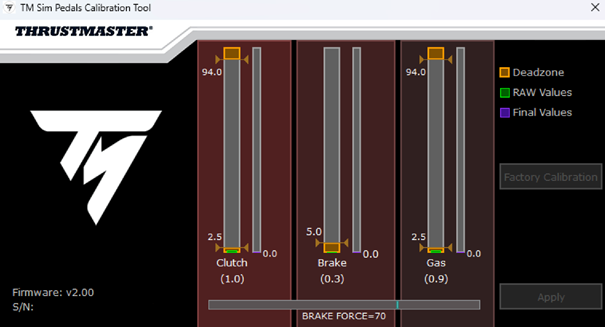
Belangrijk:
Alleen als de T-LCM Pedals via de USB-kabel op de PC is aangesloten, kan de T-LCM Calibration Software worden gebruikt.
We adviseren de pedaalset nooit met beide kabels tegelijk aan te sluiten. U moet de RJ12-kabel volledig loskoppelen wanneer u de USB-kabel gebruikt.

Met de T-LCM Calibration Software kunt u de volgende acties uitvoeren:
- De pedalen handmatig afstellen en kalibreren
- De pedaalassen testen
Met de T-LCM Calibration Software kunt u ook nuttige gegevens bekijken:
- De geïnstalleerde softwareversie (Firmware)
- Het serienummer van de pedaalset
Opmerking:
Alle aanpassingen aan de T-LCM Pedals die met de T-LCM Calibration Software zijn gemaakt, worden opgeslagen in de pedaalset. Hierdoor kunnen ze ook worden gebruikt op een ander platform (PC of gameconsole).
2) Windows-configuratiescherm
Dit hulpprogramma is handig voor het testen van de T-LCM Pedals wanneer deze met de RJ12-connector is aangesloten op de racestuurvoet.
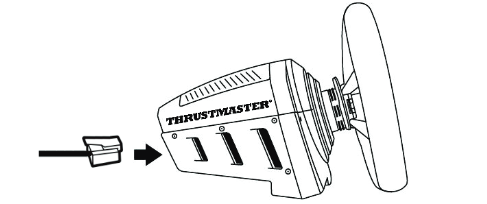
U moet het configuratiescherm van de racestuurvoet openen. U krijgt dan toegang tot het gedeelte dat is gewijd aan de pedalen die u hebt aangesloten.
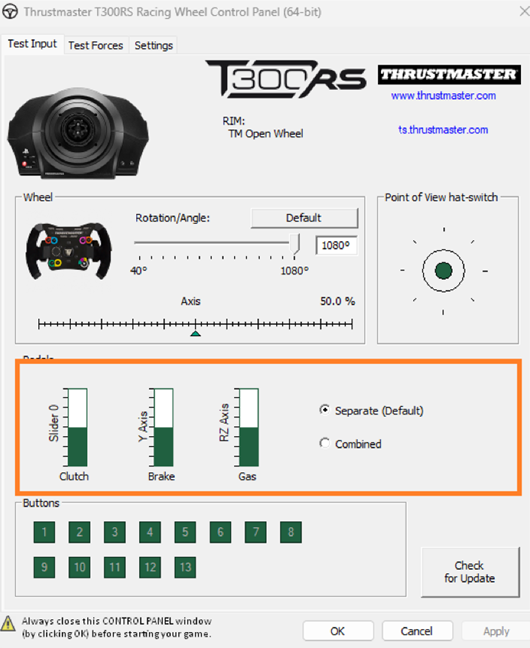
In het configuratiescherm kunt u de volgende acties uitvoeren:
- De pedaalassen testen
Belangrijk:
We adviseren de pedaalset nooit met beide kabels tegelijk aan te sluiten. U moet de USB-kabel daarom volledig loskoppelen wanneer u de RJ12-kabel gebruikt.
Als u aanpassingen aan uw T-LCM Pedals wilt maken, adviseren we u ten zeerste de T-LCM Calibration Software te gebruiken (zie sectie hierboven).
3) De software gebruiken
De T-LCM Calibration Software en het Windows-configuratiescherm kunnen alleen worden gebruikt op een PC met Windows® 10 of hoger.
Belangrijk:
Wanneer u één van deze hulpprogramma's gebruikt, mag er slechts één van deze twee softwareprogramma's tegelijk actief zijn.
- Voordat u het Windows-configuratiescherm opent, moet u ervoor zorgen dat de T-LCM Calibration Software en uw game zijn gesloten.
- Voordat u de T-LCM Calibration Software gebruikt, moet u ervoor zorgen dat het Windows-configuratiescherm en uw game zijn gesloten.
- Voordat u een game start, moet u ervoor zorgen dat het Windows-configuratiescherm en de T-LCM Calibration Software zijn gesloten.
Voor meer informatie over onze aanbevelingen voor het aansluiten van de T-LCM Pedals raadpleegt u het volgende artikel:
Aanbevolen aansluitingen voor het gebruik van de T-LCM Pedals
 Nederlands
Nederlands  Français
Français English
English Deutsch
Deutsch Español
Español Italiano
Italiano Português
Português Русский
Русский 中文 (中国)
中文 (中国) 한국어
한국어 日本語
日本語 Svenska
Svenska